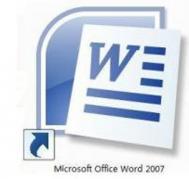Word 2010中Insert键的妙用
1、打开Word2010文档窗口,依次单击"文件"→"选项"按钮。

2、弹出"Word选项"窗口,点击"高级"选项一栏。在"剪切、复制和粘贴"区域选中"用Insert粘贴"复选框,并单击"确定"按钮。

3、返回Word文档窗口后,将要复制粘贴的文字复制。

4、复制完毕后在需要粘贴的地方按"Insert键"即可。

Word 2010文档如何加密和限制编辑功能
在Word 2010中,我们可以点击"文件"标签,选择 "信息"-"权限"-"保护文档",可以看到Word提供的几种安全保护功能:标记为最终状态、用密码进行加密、限制编辑、按人员限制权限、添加数字签名。

Word 2010文档加密和限制编辑功能的使用方法
1、标记为最终状态
标记为最终状态可以令Word文档标记为只读模式,Office在打开一个已经标记为最终状态的文档时将自动禁用所有编辑功能。不过标记为最终状态并不是一个安全功能,任何人都可以以相同的方式取消文档的最终状态。特别是Word 2010,在打开标记为最终状态的文档时会在窗口顶部醒目地提示文档已经被标记为最终状态并显示"仍然编辑"按钮。因此,标记为最终状态只适合糊弄菜鸟以及防止用户无意的按键对文档进行不经意的修改,并不适合保护重要的文档。而且,在Word 2007/2010中标记为最终状态的文档,在Office2003中依然可以直接编辑,因为 Word 2003没有标记为最终状态功能。
2、用密码进行加密
用密码进行加密就是对Office文档设置密码保护,这是一个在早期版本Office中便已流行的保护功能。但密码保护功能最大的问题就是用户自己也容易忘记密码。一旦忘记密码,只能使用Advanced Office Password Recovery等第三方工具进行密码破解,有可能会损坏文档。
3、限制编辑
限制编辑功能提供了三个选项:格式设置限制、编辑限制、启动强制保护。格式设置限制可以有选择地限制格式编辑选项,我们可以点击其下方的"设置"进行格式选项自定义;编辑限制可以有选择地限制文档编辑类型,包括"修订"、"批注"、"填写窗体"以及"不允许任何更改(只读)",假如我们制作一份表格,只希望对方填写指定的项目、不希望对方修改问题,就需要用到此功能,我们可以点击其下方的"例外项(可选)"及"更多用户"进行受限用户自定义;启动强制保护可以通过密码保护或用户身份验证的方式保护文档,此功能需要信息权限管理(IRM)的支持。
4、按人员限制权限
按人员限制权限可以通过WindowsLiveID或Windows用户帐户限制Office文档的权限。我们可以选择使用一组由企业颁发的管理凭据或手动设置"限制访问"对Office文档进行保护。此功能同样需要信息权限管理(IRM)的支持。如需使用信息权限管理(IRM),我们必须首先配置Windows Rights Management Services客户端程序。此程序已经包含于Windows7/Vista系统,WindowsXP系统需要单独下载安装。
5、添加数字签名
添加数字签名也是一项流行的安全保护功能。数字签名以加密技术做为基础,帮助减轻商业交易及文档安全相关的风险。如需新建自己的数字签名,我们必须首先获取数字证书,这个证书将用于证明个人的身份,通常会从一个受信任的证书颁发机构(CA)获得。如果我们没有自己的数字证书,可以通过微软合作伙伴OfficeMarketplace处获取,或者直接在Office中插入签名行或图章签名行。
word 2010 界面介绍
1、标题栏:显示正在编辑的文档的文件名以及所使用的软件名。
2、文件选项卡:基本命令(如新建、打开、关闭、另存为...和打印位于此处。
3、快速访问工具栏:常用命令位于此处,例如保存和撤消。您也可以添加个人常用命令。
4、功能区:工作时需要用到的命令位于此处。它与其他软件中的菜单或工具栏相同。
(本文来源于图老师网站,更多请访问https://m.tulaoshi.com/wjc/)5、编辑窗口:显示正在编辑的文档。
6、显示按钮:可用于更改正在编辑的文档的显示模式以符合您的要求。
7、滚动条:可用于更改正在编辑的文档的显示位Tulaoshi.Com置。
(本文来源于图老师网站,更多请访问https://m.tulaoshi.com/wjc/)8、缩放滑块:可用于更改正在编辑的文档的显示比例设置。
9、状态栏:显示正在编辑的文档的相关信息。
提示:什么是功能区?
功能区是水平区域,就像一条带子,启动 Word 后分布在 Office 软件的顶部。您工作所需的命名将分组在一起,且位于选项卡中,如开始和插入。您可以通过单击选项卡来切换显示的命令集。

Word 2010中调整自动保存时间间隔的攻略
在Word2010中,正常情况下,是默认每隔十分钟,编辑的文档的便会自动保存一次。但是有些朋友并不满足于这样的时间间隔,想要修改一下,这其实很简单,如下便是方法。
第1步,打开Word2010窗口,依次单击文件→选项命令,如图1所示。

选项
第2步,在打开的Word选项对话框中切换到保存选项卡,在保存自动恢复信息时间间隔编辑框中设置合适的数值,并单击确定按钮,如图2所示。

设置合适的数值
好了,图老师小编已经将改变自动保存时间的方法,介绍完了,不知道大家有没有学会。其实有了这个技巧,可以保证在编辑中,时刻将文档记录下来,以防丢失,白费努力。
word 2010 安装指南
下载Office 2010后该如何安装了?下面图老师小编就一步一步的详细教大家安装方法。

勾选我接受此协议的条款,然后继续;

自定义按钮;

这里,可以看个人需求任意选择;

等待

安装完毕!
word 2010 合并字符的效果设置
我们平时在使用word编辑文档时,有时候会需要合并文字的排版效果,也许有很多人还不知道如何设置,本教程就为大家介绍一下在word2010中的合并字符选项。
一、首先选中需要合并的文字,选中段落中中文版式下的合并字符选项,如下图所示。

word 2010 合并字符的效果设置
二、在合并字符对话框中tulaoshi我们可以对文字的字体、字号进行修改,修改完成后点击确定按钮。

word 2010 合并字符的效果设置
三、设置完成后就可以得到下图结果。

word 2010 合并字符的效果设置
word 2010 在页眉页脚中显示指定的图片
word文档中的页眉TuLaoShi.com或者页脚不仅可以增加文本描述,还可以生动的添加图片描述。想在word2010的页眉或者页脚岔路单位的徽标、个人的标识、公司的logo等图片,可以根据以下步骤设置,一起学习下吧。
一、打开Word2010文档窗口,切换到插入功能区。在页眉和页脚分组中单击页眉或页脚按钮(本例单击页眉按钮),并在打开的页眉面板中选择编辑页眉命令,如图1所示。

图1 选择编辑页眉命令
第2步,打开页眉和页脚功能区,在设计选项卡的插入分组中单击图片按钮,如图2所示。

图2 单击图片按钮
第3步,在打开的插入图片对话框中找到并选中事先设计好图片Logo,并单击插入按钮,如图3所示。

图3 插入图片对话框
第4步,返回Word2010文档窗口,刚才插入的图片处于选中状态。用户可以在打开的格式功能区设置图片环绕、图片边框、对齐方式等格式,使其在页眉中的位置更合适,如图4所示。

图4 设置图片Logo格式